无为清净楼资源网 Design By www.qnjia.com
先看一下效果图啊
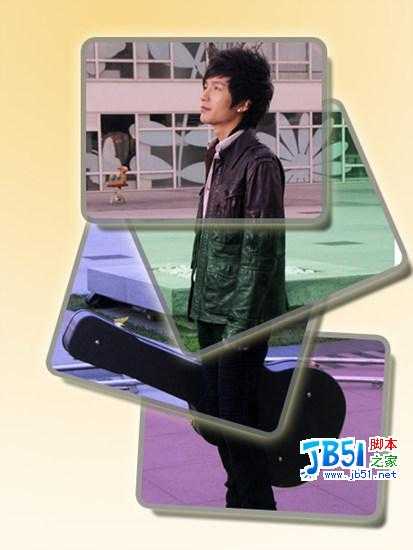
教程:
1、打开图片,选择圆角矩形工具,在上面的属性栏里点击“路径”图标,在图片上拉出矩形。
2、按住Ctrl+Alt同时拖动矩形框,复制出4个,用Ctrl+T把框旋转成图中的样子,摆好位置。
3、在矩形上点右键——建立选区,Ctrl+J复制选区到新图层,然后回到原图上把其它3个框也同样复制出来。
4、到动作面板上,新建动作,点记录按钮。

5、双击图层1,设置图层样式投影和描边,投影参数如下:

描边参数:
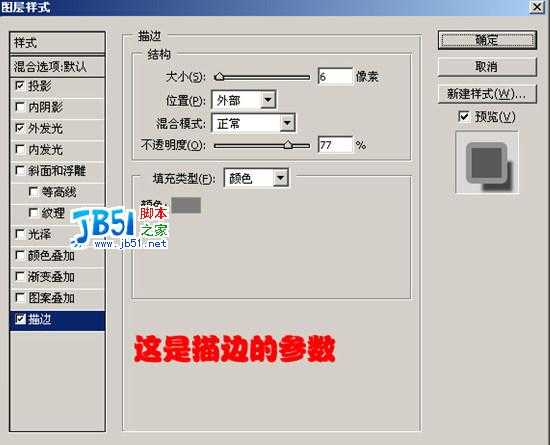
6、确定之后点动作的停止记录,回到图层面板上选择图层2,再到动作面板点播放动作,效果就自动出来了,后面的
两个图层同样这么做;回到图层面板,把背景层的小眼睛隐藏,新建一个图层填充白色或你自已喜欢的颜色。

最后可对每个层用曲线调下颜色,完成最终效果。

另外一种效果

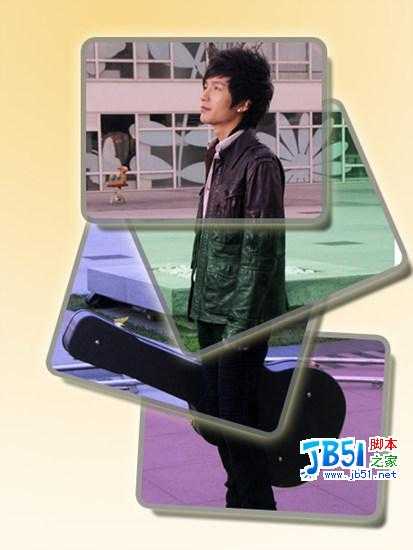
教程:
1、打开图片,选择圆角矩形工具,在上面的属性栏里点击“路径”图标,在图片上拉出矩形。
2、按住Ctrl+Alt同时拖动矩形框,复制出4个,用Ctrl+T把框旋转成图中的样子,摆好位置。
3、在矩形上点右键——建立选区,Ctrl+J复制选区到新图层,然后回到原图上把其它3个框也同样复制出来。
4、到动作面板上,新建动作,点记录按钮。

5、双击图层1,设置图层样式投影和描边,投影参数如下:

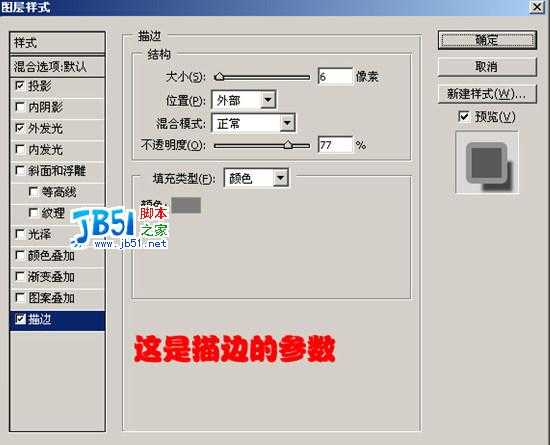
6、确定之后点动作的停止记录,回到图层面板上选择图层2,再到动作面板点播放动作,效果就自动出来了,后面的
两个图层同样这么做;回到图层面板,把背景层的小眼睛隐藏,新建一个图层填充白色或你自已喜欢的颜色。

最后可对每个层用曲线调下颜色,完成最终效果。

另外一种效果

无为清净楼资源网 Design By www.qnjia.com
广告合作:本站广告合作请联系QQ:858582 申请时备注:广告合作(否则不回)
免责声明:本站文章均来自网站采集或用户投稿,网站不提供任何软件下载或自行开发的软件! 如有用户或公司发现本站内容信息存在侵权行为,请邮件告知! 858582#qq.com
免责声明:本站文章均来自网站采集或用户投稿,网站不提供任何软件下载或自行开发的软件! 如有用户或公司发现本站内容信息存在侵权行为,请邮件告知! 858582#qq.com
无为清净楼资源网 Design By www.qnjia.com
暂无评论...
更新日志
2024年11月18日
2024年11月18日
- 群星《奔赴!万人现场 第4期》[320K/MP3][80.75MB]
- 林琳《独角戏HQ》WAV
- FIM-《Super-Sound-3》声霸3[WAV+CUE]
- 喇叭花-绝版天碟《我的碟“MyDisc”》[正版原抓WAV+CUE]
- 陈慧琳.1999-真感觉【正东】【WAV+CUE】
- 徐玮.1986-走自己的路(喜玛拉雅复刻版)【同心圆】【WAV+CUE】
- 林海峰.2003-我撑你【EMI百代】【WAV+CUE】
- 群星《奔赴!万人现场 第4期》[FLAC/分轨][454.89MB]
- 腾讯音乐人《未来立体声·Stereo Future VOL.12》[320K/MP3][62.37MB]
- 腾讯音乐人《未来立体声·Stereo Future VOL.12》[FLAC/分轨][176.46MB]
- 房东的猫2020-这是你想要的生活吗[青柴文化][WAV+CUE]
- 黄乙玲1990-春风恋情[日本东芝版][WAV+CUE]
- 黑鸭子2006-红色经典特别版[首版][WAV+CUE]
- 赵乃吉《你不是风平浪静的海》[320K/MP3][84.88MB]
- 赵乃吉《你不是风平浪静的海》[FLAC/分轨][176.46MB]
